7 Chrome-laajennusta, jotka tekevät Gmailista tuottavampaa

Voit löytää useita laajennuksia Gmailille, jotta sähköpostinhallintasi olisi tuottavampaa. Tässä ovat parhaat Gmail Chrome -laajennukset.
Covid-19 ja siihen liittyvät rajoitukset ovat pakottaneet kaikki sopeutumaan uusiin henkilö- ja työoloihin. Valtava joukko ihmisiä on ryhtynyt käyttämään Zoomia viestintäalustana sekä työtapaamisissa että henkilökohtaisissa puheluissa. Joskus saatat tarvita tai haluat nauhoittaa parhaillaan käynnissä olevan puhelun. Vaikka saatat haluta tallentaa suoran kopion näkemästäsi tai kuulemastasi, saatat haluta myös tehdä edistyneempää muokkausta laadukkaamman lopputuloksen saavuttamiseksi. Tämä muokkaus on erityisen tärkeää, jos tuotat ammattimaista sisältöä tallenteistasi.
Jos haluat muokata Zoom-puhelun ääntä, kaikkien äänien tallentaminen yhdelle ääniraidalle tekee siitä hieman vaikeaa. Ihanteellinen ratkaisu on erillinen ääniraita jokaiselle käyttäjälle, koska näin voit muokata jokaisen ääntä erikseen. Onneksi ammattisisällöntuottajille Zoom sisältää toiminnon, jolla voidaan tallentaa erillinen ääniraita jokaiselle kokouksen aikana puhuvalle käyttäjälle.
Jos haluat sallia asetuksen erottaa kaikkien äänen erillisiksi ääniraidoiksi, voit tehdä sen Zoomin asetuksista. Pääset asetuksiin napsauttamalla käyttäjän kuvaketta oikeassa yläkulmassa ja napsauttamalla sitten "Asetukset".
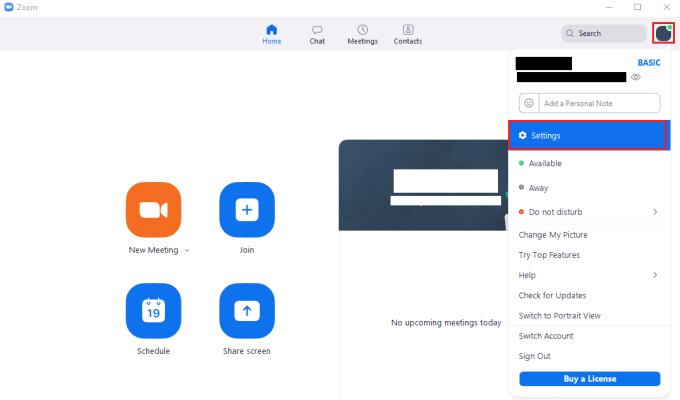
Pääset Zoomin asetuksiin napsauttamalla käyttäjäkuvakettasi ja sitten avattavasta valikosta kohtaa "Asetukset".
Kun olet asetuksissa, vaihda "Tallennus"-välilehteen. Ota asetus käyttöön valitsemalla valintaruutu "Tallenna erillinen äänitiedosto jokaiselle puhuvalle osallistujalle", joka löytyy ylhäältä toiseksi.
Vinkki: Äänitiedostot voivat viedä melkoisen määrän levytilaa, eivät yhtä paljon kuin videot, mutta eivät myöskään vähän. Erillisen ääniraidan nauhoittaminen kullekin käyttäjälle lisää tietokoneen tallennustilaa, joten varmista, että sinulla on tarpeeksi vapaata tilaa, varsinkin jos teet pitkän äänityksen.
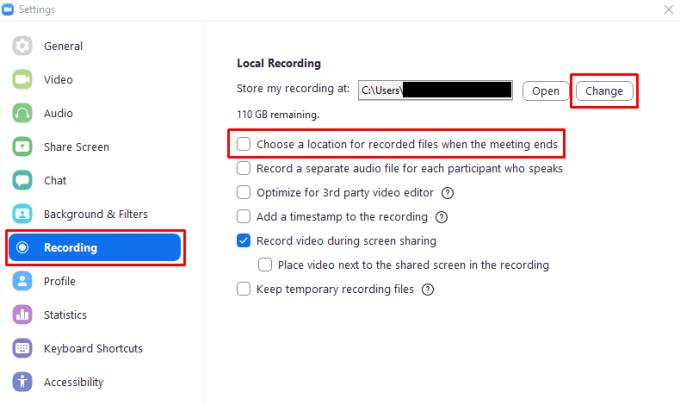
Rastita "Tallenna erillinen äänitiedosto jokaiselle puhuvalle osallistujalle" -valintaruutu, joka löytyy toisena "Tallennus"-asetusten yläosasta.
Voit löytää useita laajennuksia Gmailille, jotta sähköpostinhallintasi olisi tuottavampaa. Tässä ovat parhaat Gmail Chrome -laajennukset.
Aseta Chrome tyhjentämään evästeet poistuttaessa parantaaksesi tietoturvaa poistamalla evästeet heti, kun suljet kaikki selainikkunat. Tässä on kuinka se tehdään.
Oikean maksukortin etsiminen taskustasi tai lompakostasi voi olla todellinen vaiva. Viime vuosina useat yritykset ovat kehittäneet ja lanseeranneet lähimaksuratkaisuja.
Muuta minkä tahansa videon nopeutta Android-laitteellasi ilmaisella hyödyllisellä sovelluksella. Lisää sekä hidastustoiminto että nopeasti eteenpäin -efekti samaan videoon.
Aseta ajastimia Android-sovelluksiin ja pidä käytön hallinta erityisesti silloin, kun sinulla on tärkeitä töitä tehtävänä.
Facebook-kaverisi voivat nähdä kaikki kommentit, joita kirjoitat julkisille julkaisuilla. Facebookin kommentit eivät sisällä yksittäisiä yksityisyysasetuksia.
Kun kuulet sanan evästeet, saatat ajatella suklaahippuevästeitä. Mutta on myös evästeitä, joita löydät selaimista, jotka auttavat sinua saamaan sujuvan selailukokemuksen. Tässä artikkelissa kerrotaan, kuinka voit konfiguroida evästeasetuksia Opera-selaimessa Androidille.
Tyhjennä sovelluksen lataushistoria Google Playssa saadaksesi uuden alun. Tässä ovat aloittelijaystävälliset vaiheet, joita seurata.
Jos USB-äänet ilmenevät ilman syytä, on olemassa muutamia menetelmiä, joilla voit päästä eroon tästä kummallisesta laitteiden katkaisuääneistä.
Katso, mitä vaiheita sinun tulee seurata poistaaksesi Google Assistant käytöstä nopeasti rauhoittuaksesi. Tunne itsesi vähemmän vakoilluksi ja poista Google Assistant käytöstä.







